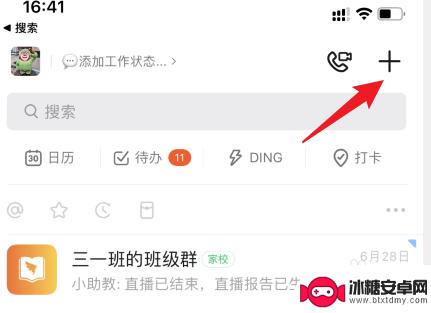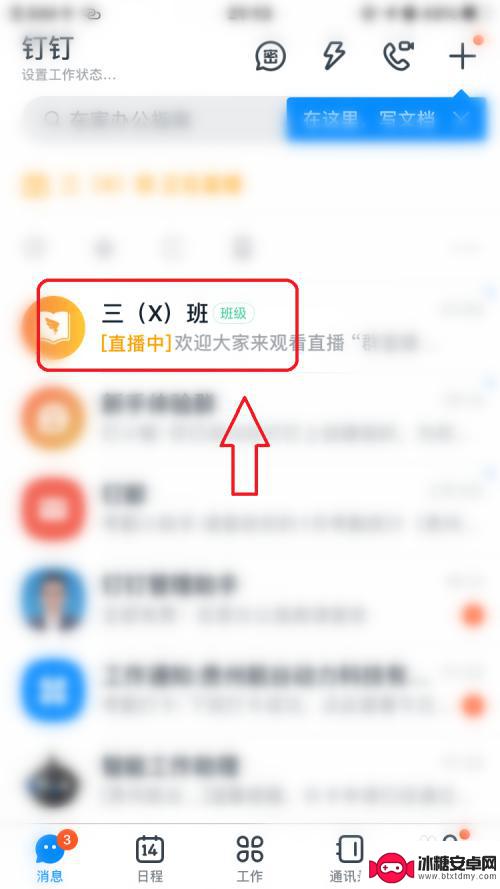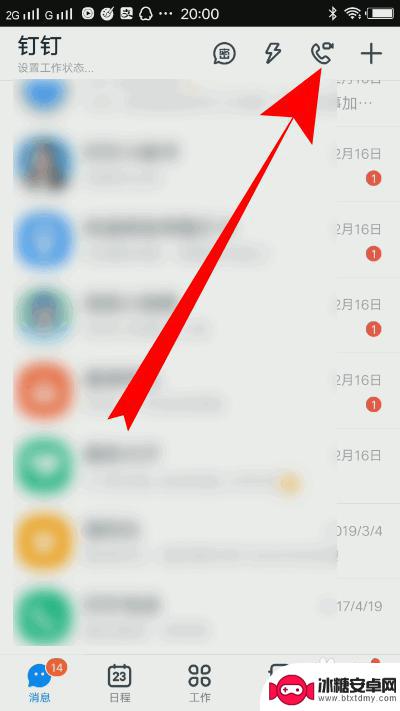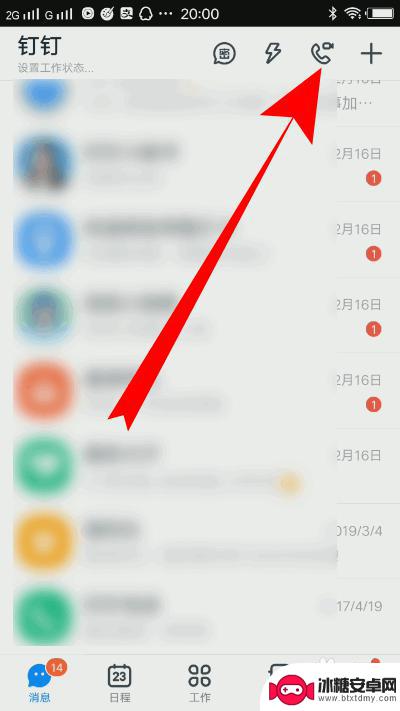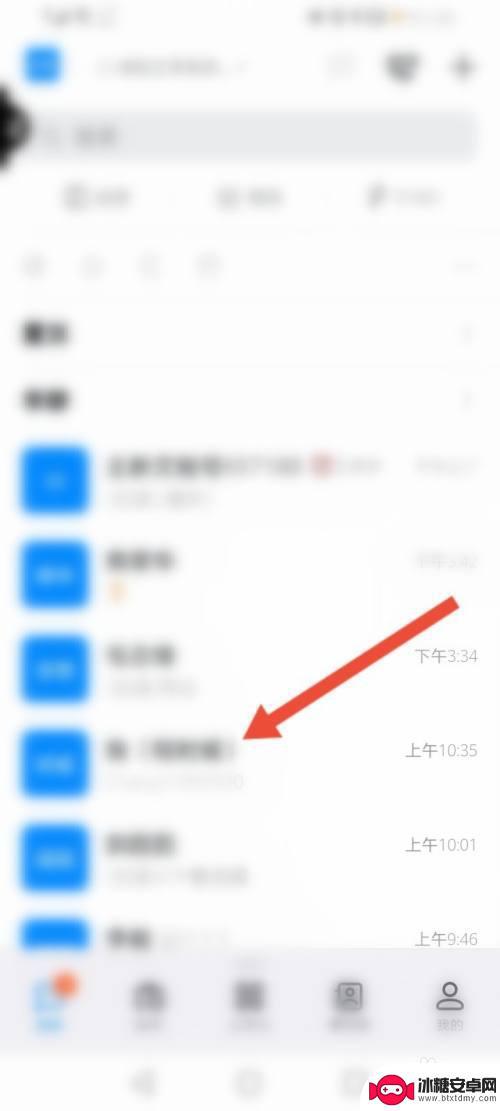手机钉钉怎么直播共享屏幕 手机端钉钉群直播屏幕共享技巧分享
钉钉作为一款主流的企业级通讯工具,除了提供日常办公沟通的功能外,还可以进行直播共享屏幕,在手机端钉钉群直播中,屏幕共享技巧是至关重要的。通过巧妙的操作,可以让观众清晰地看到主播分享的内容,提升直播效果和用户体验。接下来我们将分享一些手机钉钉直播屏幕共享的技巧,帮助大家更好地利用这一功能。
手机端钉钉群直播屏幕共享技巧分享
方法如下:
1.点击安装好的钉钉的图标。
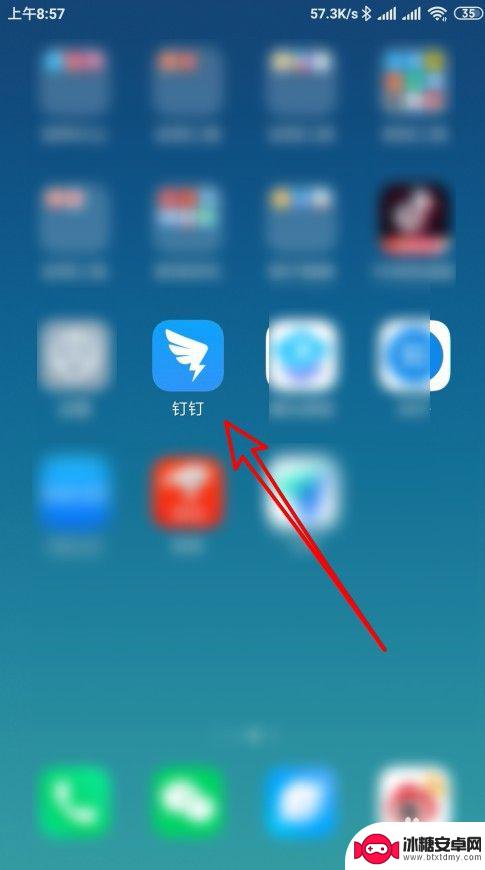
2.在打开的钉钉软件主界面点击钉钉班级群的菜单项。
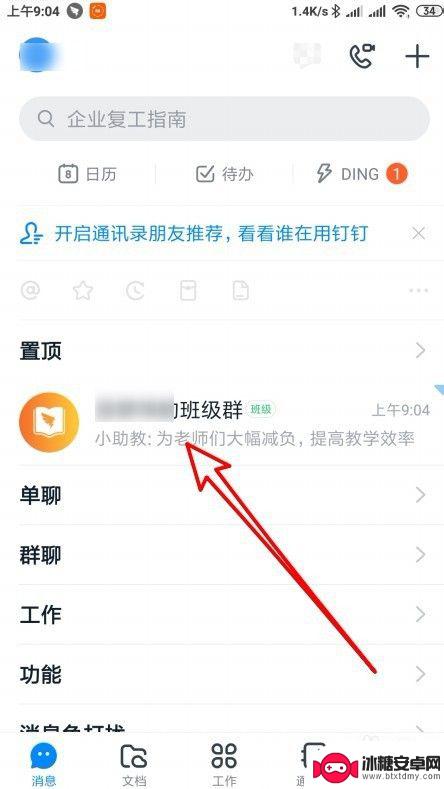
3.接下来在打开的页面钉钉班级群聊窗口点击在线课堂的图标。
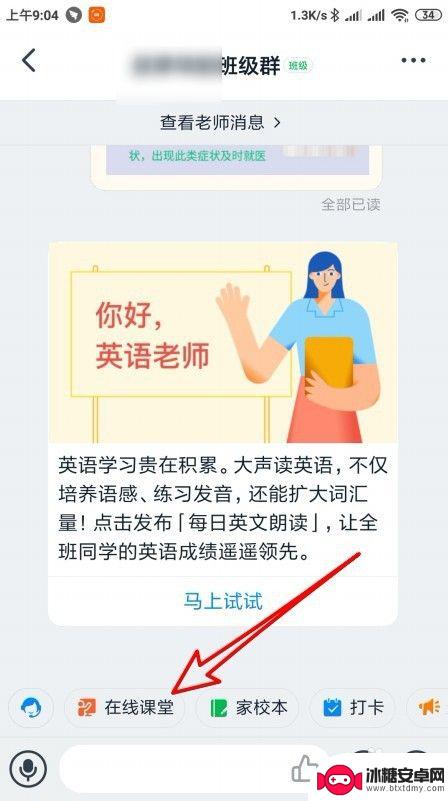
4.然后在打开的页面中点击视频会议授课的菜单项。
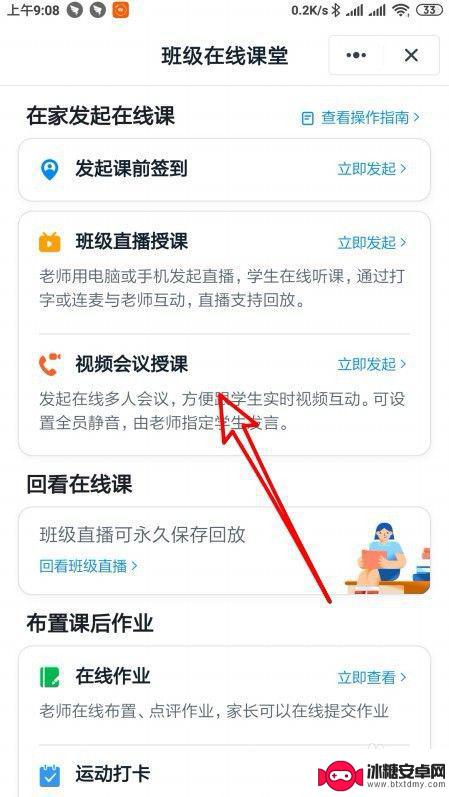
5.接着在打开的页面中点击开始会议的按钮。
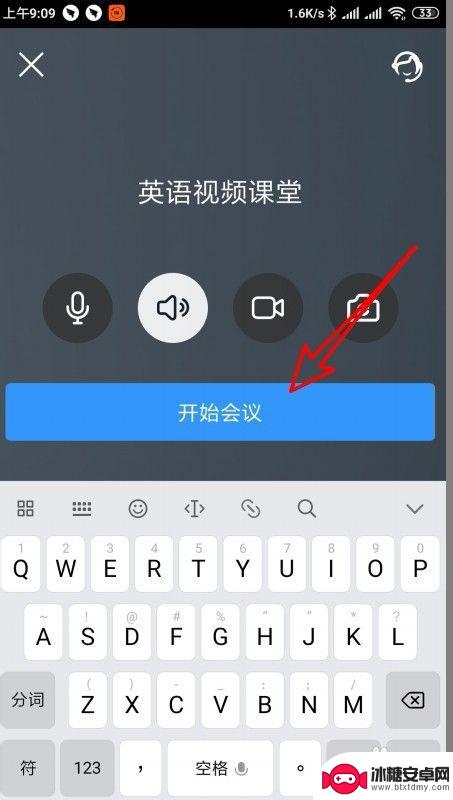
6.接着在打开的页面中点击右下角的“共享屏幕”的按钮就可以了。
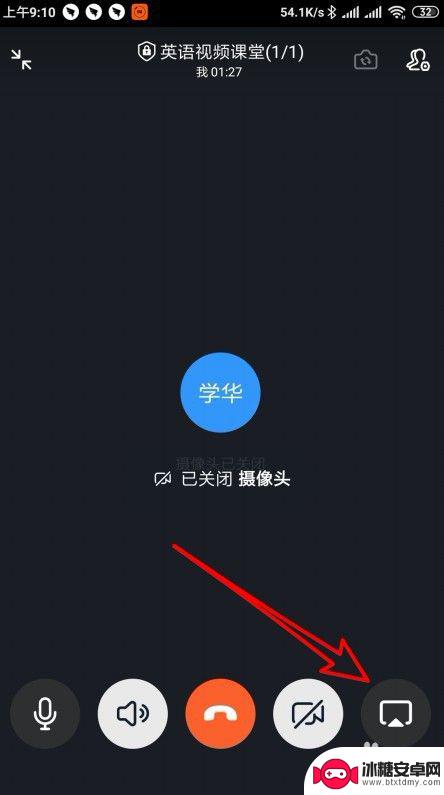
7.总结:
1、点击安装好的钉钉的图标。
2、打开的钉钉软件主界面点击钉钉班级群的菜单项。
3、接下来在打开的页面钉钉班级群聊窗口点击在线课堂的图标。
4、然后在打开的页面中点击视频会议授课的菜单项。
5、接着在打开的页面中点击开始会议的按钮。
6、接着在打开的页面中点击右下角的“共享屏幕”的按钮就可以了。
以上就是手机钉钉如何实现屏幕共享的全部内容,如果您遇到这种情况,不妨根据小编提供的方法来解决,希望对大家有所帮助。
相关教程
-
钉钉手机共享屏幕怎么弄 钉钉如何进行屏幕共享
钉钉手机共享屏幕怎么弄,钉钉是一款功能强大的手机应用,它不仅可以用于实时沟通和协作,还提供了许多实用的功能,如屏幕共享,钉钉手机屏幕共享是如何进行的呢?当我们需要与他人分享自己...
-
怎样把手机钉钉视频会议链接发到钉钉群里 怎样将钉钉直播视频发送到群组
怎样把手机钉钉视频会议链接发到钉钉群里,钉钉是一款非常适合企业办公使用的应用,其中视频会议和直播功能也备受欢迎,钉钉用户在使用视频会议和直播功能时,往往需要将链接分享到钉钉群组...
-
钉钉直播回放怎么永久保存 钉钉直播视频永久观看
随着钉钉直播的普及和应用,很多用户都想知道如何永久保存钉钉直播的回放视频,以便日后可以随时观看,事实上钉钉直播提供了方便的保存和观看功能,使用户可以随时回顾直播内容。通过简单的...
-
手机钉钉群如何直播上课 手机钉钉如何使用直播功能讲课
手机钉钉群如何直播上课,随着移动互联网的快速发展,手机钉钉群直播上课成为了一种越来越受欢迎的教学方式,手机钉钉作为一款专为企业和教育机构打造的智能办公工具,其内置的直播功能为教...
-
如何用手机在钉钉上直播授课 手机钉钉如何直播讲课
随着科技的不断发展,手机已经成为人们生活中不可或缺的一部分,在教育领域,手机也被广泛运用,例如利用手机在钉钉上直播授课。通过手机钉钉直播讲课,教师可以实现在线授课,学生可以随时...
-
钉钉手机怎么设置直播权限 钉钉群直播权限设置步骤和注意事项
钉钉手机怎么设置直播权限,钉钉作为一款面向企业的通讯工具,拥有丰富的功能和应用场景,其中,群直播作为一种集思广益、快速沟通的方式,备受企业用户的青睐。但是,为了保证直播的安全性...
-
如何拆手机显示屏 怎么正确拆解手机外屏
在日常生活中,手机已经成为我们生活中不可或缺的一部分,随着时间的推移,手机屏幕可能出现问题,需要进行更换或修理。如何正确地拆解手机外屏成为了许多人关注的焦点。正确的操作方法不仅...
-
手机怎连接网络 手机连接WIFI网络设置
手机已经成为我们日常生活中必不可少的工具,而连接网络更是手机功能的基础之一,手机可以通过多种方式连接网络,其中最常见的方式就是连接WIFI网络。连接WIFI网络可以让手机实现快...
-
苹果手机怎么样设置无线网 iPhone如何连接WIFI
苹果手机作为一款领先的智能手机品牌,其连接无线网络的设置也是非常简单方便的,用户只需打开手机的设置,进入Wi-Fi选项,然后选择要连接的无线网络并输入密码即可轻松连接上互联网。...
-
门禁卡怎么设置手机用密码 手机门禁卡设置方法
现代科技的发展使得门禁系统也变得更加智能化,我们可以通过手机来设置门禁卡的密码,实现更加便捷的出入方式。手机门禁卡设置方法也变得更加简单易行,让我们可以随时随地控制自己的出入权...